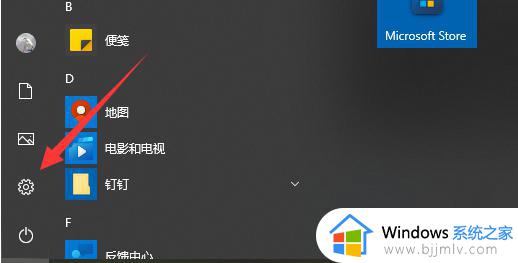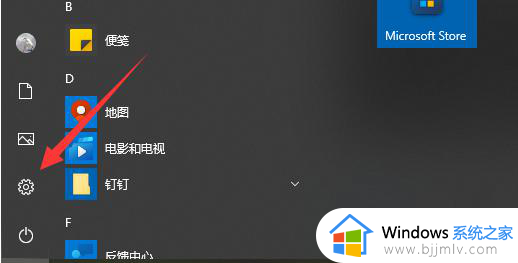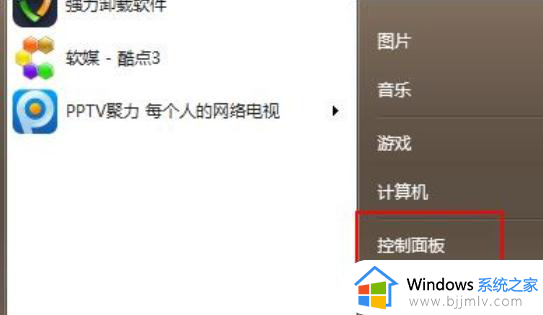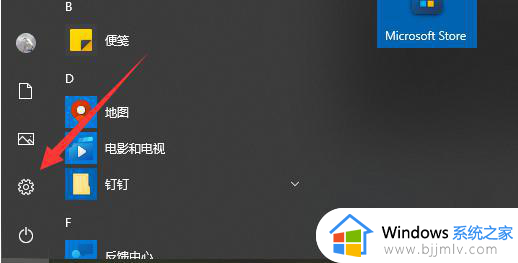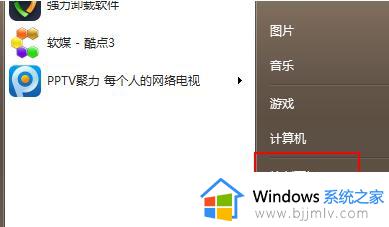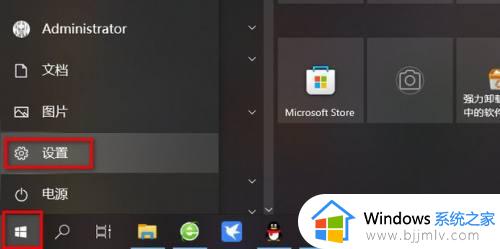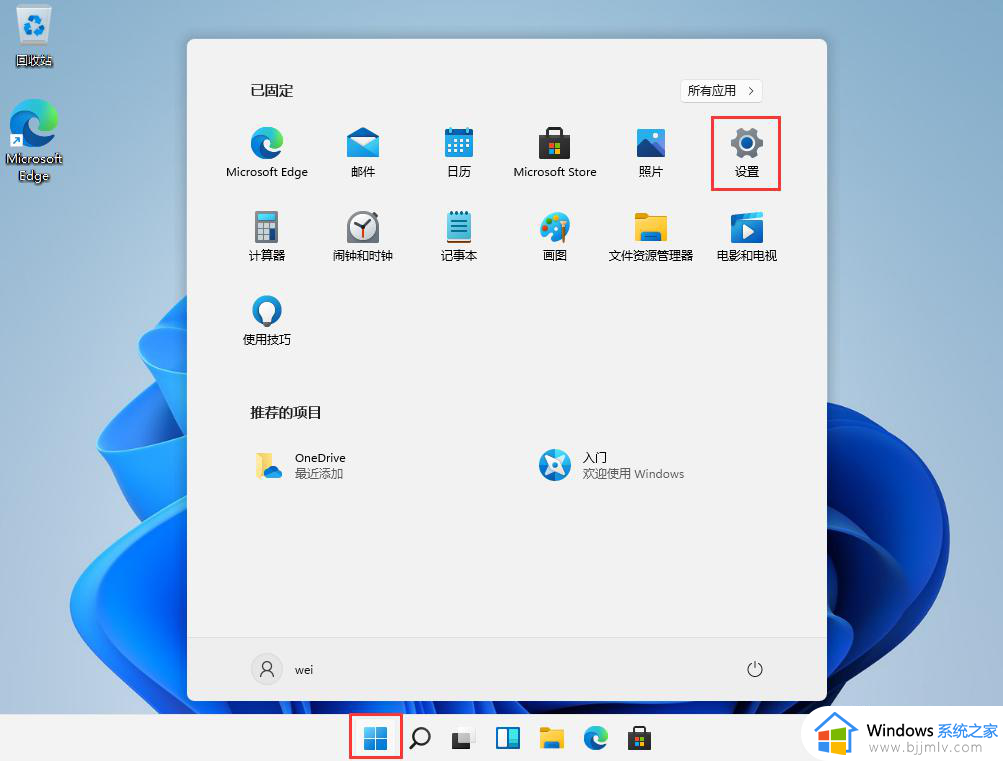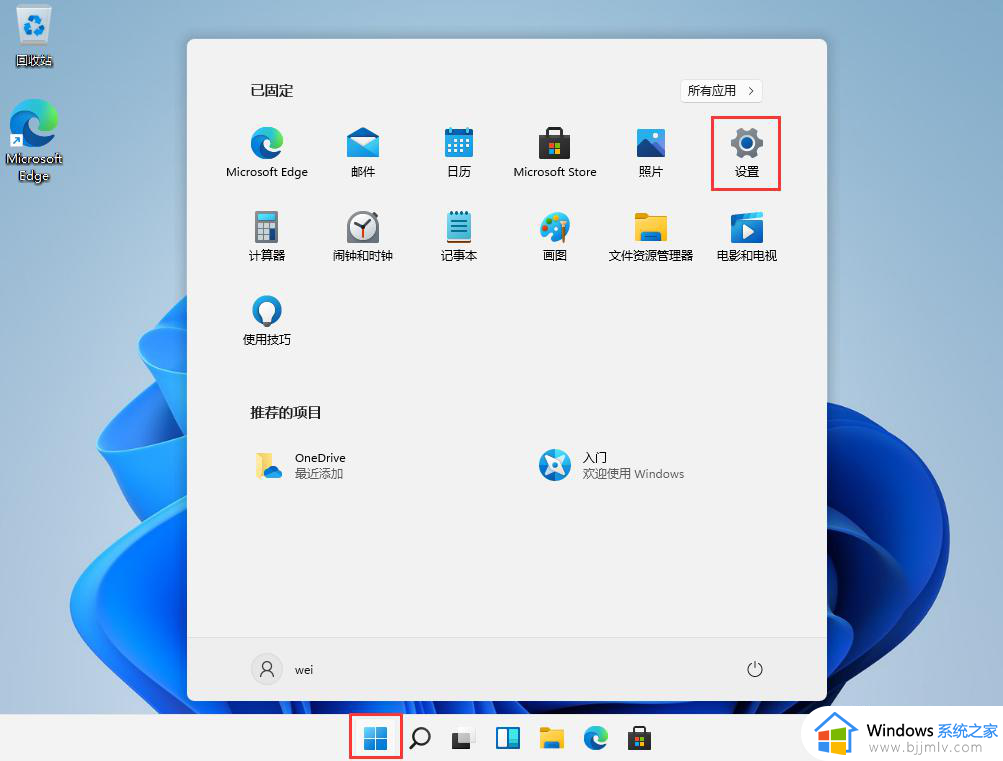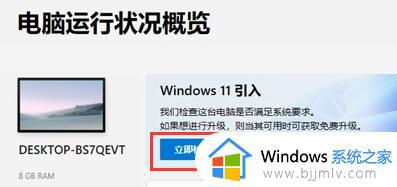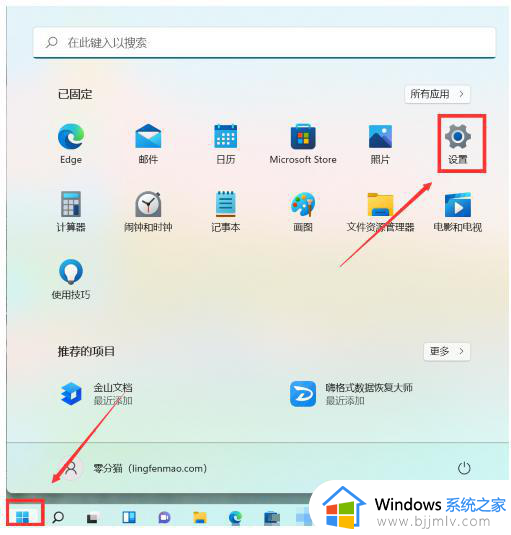电脑升级到win11怎么操作 电脑升级到win11方法
更新时间:2024-03-05 16:09:50作者:jkai
在这个科技飞速发展的时代,win11操作系统已经成为了我们日常生活中必不可少的伙伴。然而,许多小伙伴对于如何将电脑升级到win11操作系统还感到困惑,对此都想要知道电脑升级到win11怎么操作,那么接下来小编就带着大家一起来看看电脑升级到win11方法,快来学习一下吧。
具体方法:
1、点击桌面小电脑图标,鼠标右键打开设置,点击更新和安全;
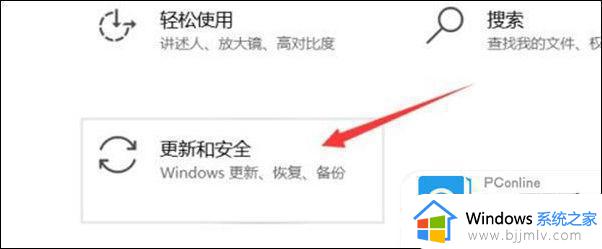
2、双击windows预览体验计划;
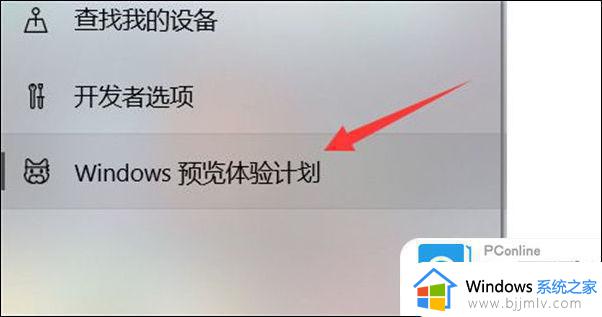
3、双击开始选项;
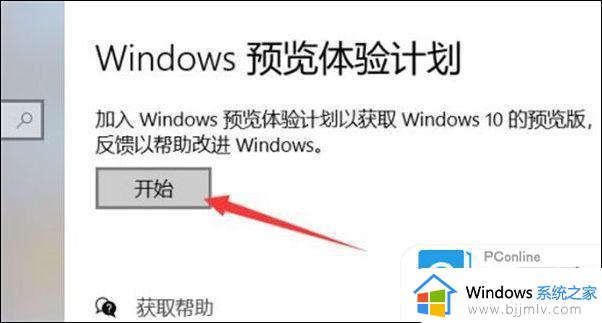
4、然后完成注册并选择帐户;
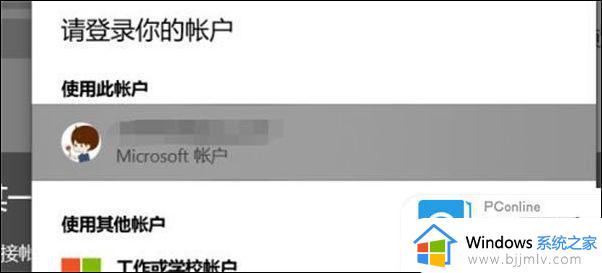
5、然后选择Dev渠道;
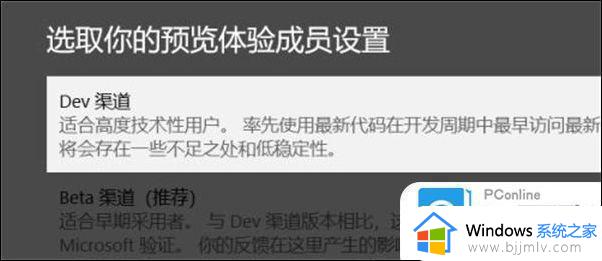
6、选择后,重启电脑;
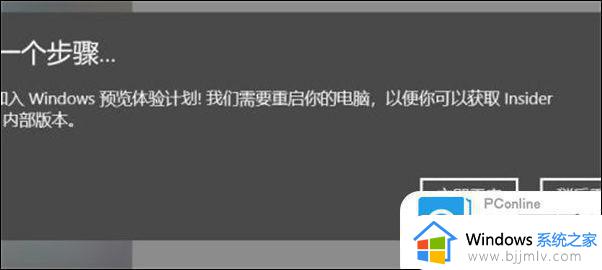
7、然后即可开始win11系统更新。
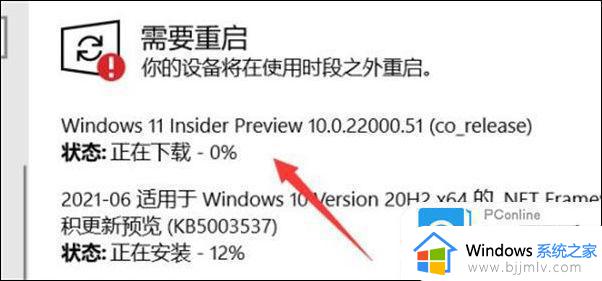
以上全部内容就是小编带给大家的电脑升级到win11方法详细内容分享啦,遇到这种情况的小伙伴,就快点跟着小编一起来看看吧,希望能够帮助到大家。